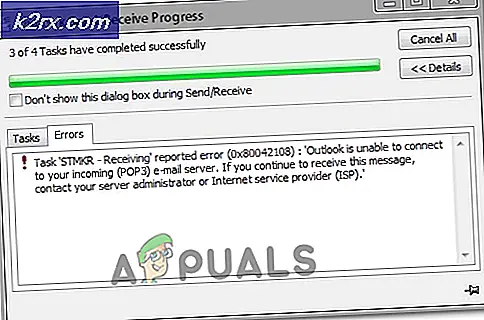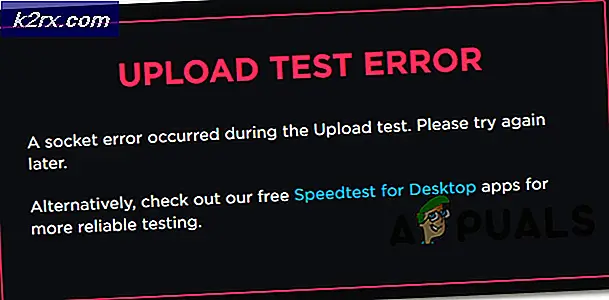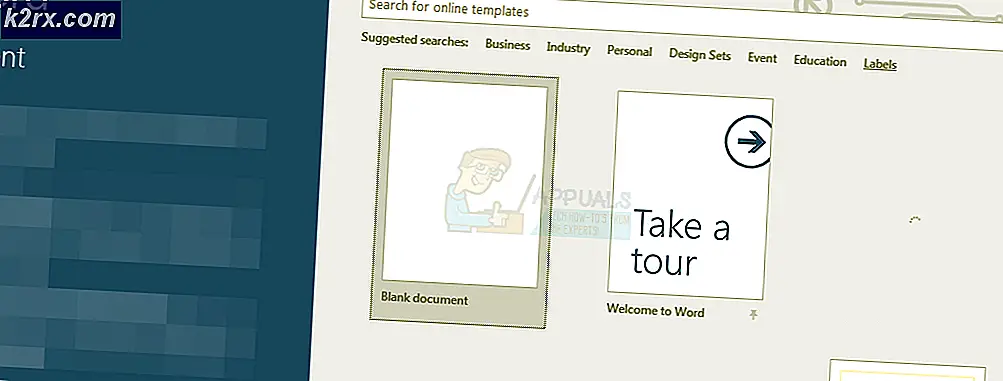ÇÖZÜM: Microsoft Word'de kısayollar açılıyor
Bilgisayar kullanımı kullanıcıya göre değişir, ancak hepsinin ortak bir yönü, uygulamaları veya rutin görevler için bir yazılım programı kullanmalarıdır. World Wide Web'e göz atmak için bir internet tarayıcısı veya boş zamanlarınız için oynadığınız bir oyun olabilir. Ancak, bilgisayarınızı çalışır duruma getiren uygulamalar çalışmayı durdurursa, çok hoş olmayan bir deneyime katkıda bulunabilir ve günlük aktiviteleri bozabilir. Bu durumda, dosyalar kendi ilişkilendirmelerinin değiştiğinde (örneğin: Microsoft Word ile açmaya çalışan bir jpg dosyası), ilişkilendirmenin bozulmuş olduğu programlara ve dosyalara erişmeye çalışan gerçek bir karmaşa haline gelebilir. Genellikle, bu, kullanıcının yanlış bir dosyaya yanlış bir program ataması nedeniyle olur.
Bu özel sorun, tüm kısayollarınız otomatik olarak kayıt defteri ayarını değiştirir Microsoft Word ile açmak için yapılandırılır.
1. Çözüm: Windows Kayıt Defterini Düzenle
Windows tuşunu basılı tutun ve R tuşuna basın . Çalıştır iletişim kutusuna regedit yazın ve Enter tuşuna basın. Kullanıcı Hesabı Denetimi uyarı mesajı görüntülenirse Evet'i tıklayın. Kayıt Defteri Düzenleyicisi penceresi açılacaktır.
Sol bölmede, genişletmek için HKEY_CURRENT_USER üstüne çift tıklayın . Altında, genişletmek için Yazılım'a çift tıklayın.
Benzer şekilde
HKEY_CURRENT_USER \ Software \ Microsoft \ Windows \ CurrentVersion \ Explorer \ FileExts \ .
FileExts'ın sol bölmede genişletilmiş olduğundan emin olun. Altında, .Ink adlı bir klasör arayın . Üzerine sağ tıklayın ve Sil'e tıklayın. Uyarı mesajını onaylayın .
PRO TIP: Sorun bilgisayarınız veya dizüstü bilgisayar / dizüstü bilgisayar ile yapılmışsa, depoları tarayabilen ve bozuk ve eksik dosyaları değiştirebilen Reimage Plus Yazılımı'nı kullanmayı denemeniz gerekir. Bu, çoğu durumda, sorunun sistem bozulmasından kaynaklandığı yerlerde çalışır. Reimage Plus'ı tıklayarak buraya tıklayarak indirebilirsiniz.Sisteminizi yeniden başlatın . Sorunun çözülüp çözülmediğini kontrol edin. Değilse, sonraki çözüme geçin.
Çözüm 2: Yeni Bir Kullanıcı Hesabı Oluşturun ve Eski Hesaptan Yeni Hesapa Veri Kopyalayın
Çoğunlukla Çözüm 1 çalışır, ancak bozuk ilişkilendirmelerle birlikte başka bir şey bu davranışı tetikliyorsa, yeni bir kullanıcı hesabı oluşturmak en iyisi olur.
Başlat'a tıklayın ve arama kutusuna Kullanıcı hesapları yazın.
Arama sonuçlarında, Kullanıcı hesapları ekle veya kaldır'a tıklayın. Hesapları Yönet penceresi açılacaktır.
Yeni hesap oluştur'a tıklayın.
Hesaba, önceki hesabınızla aynı olmayan bir ad verin (benzersiz olması gerekir) ve hesap türü olarak Yönetici'yi seçin. Ardından Yeni Hesap Oluştur'u seçin
Yeniden başlat ve yeni hesabınla giriş yap. Önceki hesaptan veri almak için, Windows gezgini açmak için Windows tuşunu ve E tuşuna basın. C sürücüsünü (Windows yüklü olduğunda) açın ve Kullanıcılar klasörünü açın.
Kullanıcılar klasöründe yeni hesabı ve eski hesabı göreceksiniz. Eski hesabı açın ve tüm klasörleri (Masaüstü, İndirilenler, Belgeler vb.) Kopyalayın .
Ardından, Kullanıcılar klasörüne geri dönün ve yeni kullanıcı hesabınızın adıyla klasörü açın . Kopyaladığınız verileri eski hesaptan yapıştırın.
Bir önceki hesaptaki tüm verilerinizin güvenli bir şekilde taşındığını öğrendikten sonra, yukarıdaki yöntemle Hesap Yönet penceresine gidin.
ve isterseniz eski hesabı silebilirsiniz.
PRO TIP: Sorun bilgisayarınız veya dizüstü bilgisayar / dizüstü bilgisayar ile yapılmışsa, depoları tarayabilen ve bozuk ve eksik dosyaları değiştirebilen Reimage Plus Yazılımı'nı kullanmayı denemeniz gerekir. Bu, çoğu durumda, sorunun sistem bozulmasından kaynaklandığı yerlerde çalışır. Reimage Plus'ı tıklayarak buraya tıklayarak indirebilirsiniz.